MatlabSimulink仿真.ppt
matlab Simulink建模与仿真.ppt [兼容模式]
![matlab Simulink建模与仿真.ppt [兼容模式]](https://img.taocdn.com/s3/m/3dcc54e14afe04a1b071de8b.png)
第五章Simulink建模与仿真Ø系统仿真的基本概念Ø动态系统数学模型及其描述Ø动态系统的Simulink仿真Ø系统过零和代数环Ø子系统和S-函数Ø示例分析系统仿真的基本概念(一)系统(仿真的对象)•系统是指具有某些特定功能、按照某些规律结合起来、互相作用、互相依存的所有物体的集合或总和。
它具有整体性和相关性两个基本特征。
•研究系统通常从以下三方面考虑:实体:组成系统的元素、对象属性:实体的特征。
活动:系统由一个状态到另一个状态的变化过程系统仿真的基本概念(二)系统模型•系统模型是对实际系统的一种抽象,是系统本质的表述。
或者说模型是对真实世界中物体或过程的信息进行形式化的结果。
•系统仿真中所用的模型可分为实体模型和数学模型。
•实体模型,又称物理效应模型,是根据系统之间的相似性而建立起来的物理模型。
静态的实体模型最常见的是比例模型,如用于水洞实验以及实验水槽中的鱼雷比例模型。
模型类型静态系统模型动态系统模型连续系统模型离散事件系统集中参数分布参数时间离散数学描代数方程微分方程传递函数偏微分方差分方程、Z变换离散状态概率分布排系统仿真的基本概念述状态方程程方程队论应用举例系统稳态解工程动力学系统动力学热传导场计算机数据采样系统交通系统市场系统电话系统计算机分时系统Petri网状态机UML……系统仿真的基本概念(三)系统仿真的定义•系统仿真是以相似原理、系统技术、信息技术及其应用领域有关专业技术为基础,以计算机和各种专用物理效应设备为工具,利用系统仿真的特殊功效•安全性•经济性系统仿真的作用•优化系统设计。
在复杂的系统建立以前,能够通过改变仿真模型结构和调整参数来优化系统设计。
•对系统或系统的某一部分进行性能评价。
•节省经费。
仿真试验只需在可重复使用的模型上进行,所花费的成本比在实际产品上作试验低。
•重现系统故障,以便判断故障产生的原因。
•可以避免试验的危险性。
MATLAB的仿真工具箱Simulink模型的建立与仿真学习教程优秀PPT课件(基本库原件、搭建

•
Ignore limit and reset when linearizing:若勾选此选项,则表示当系统为线性化系统时,前
面的积分上下线限制和触发事件无效,默认缺省值为不勾选;
•
Enable zero-crossing detection:使系统通过零点检验,默认勾选。
• 搭建Integrator模块如图3-35所示。
•
Pulse Generator其模块属性如图3-19所示。
• 如图3-19所示Pulse Generator模块,对于其属性窗口:
• Amplitude:脉冲信号的振幅,指定为标量或矢量,默认值为1。
• Period(secs):脉冲数字采样周期,默认值为10。
• Pulse width:脉冲宽度,输入为矢量或标量,默认值为5。
• External reset:设置信号的触发事件(rising, falling, either, level, level hold, none),默认设置为 none,保持系统原态。
• Initial condition source:参数输入的状态,分为外部输入external和内部输入internal,通常默认设 置为internal。
3.3.3 Transfer Fcn模块
• Transfer Fcn其模块属性如图3-37所示。
• 如图3-37所示Transfer Fcn模块,对于其属性窗口:
• Numerator coefficients:传递函数分子系数,系统默认值为[1];
• Denominator coefficients:传递函数分母系数,系统默认值为[1,1];
• Derivative模块,表示微分环节,Derivative其模块属性如图3-31所示。 • 如图3-31所示Derivative模块,对于其属性窗口: • 搭建Derivative模块如图3-32所示。
MATLAB的仿真工具箱Simulink常用命令库分析学习教程优秀PPT课件

Simulink模型库包含的模块很庞大,然而充分的利用每一个模块,并且 熟练的了解和掌握每一个模块的属性显得尤为重要,Simulink模型代码 抒写有利于用户更加好的掌握每一个模块的属性和参数值的含义。 Simulink命令代码属于底层代码调试过程,没有直接在Simulink模型库 中搭建模型更加直观,然而Simulink程序代码能够内嵌到很多可视化界 面下,从而简化显示的界面,特别是GUI界面下的调用Simulink仿真, Simulink命令代码表现一定的优势。 学习目标: (1)熟练掌握Simulink命令的表示方法; (2)熟练运用Simulink命令代码建模;
• 具体的find_system使用如下:
• find_system
•
运行程序输出结果如下:
• ans =
•
'ysw4_7'
•
'ysw4_7/Scope'
•
'ysw4_5'
•
'ysw4_5/Integrator'
•
'ysw4_5/Mux'
•
'ysw4_5/Scope'
•
'ysw4_5/Sine Wave'
产生一个常量值;
Digital Clock
在特定的采样间隔产生仿真时间;
Ground
将未连接的输入端口接地等。
(3)连续(Continuous)模块库:包括线性函数模型。包括有微分单元(Derivative)、积分单 元(Integrator)、线性状态空间系统单元(State-Space)、线性传递函数单元(Transfer Fen)、延时单元(Transport Delay)、可变传输延时单元(Variable Transport Delay)、指定 零极点输入函数单元(Zero-Pole)。
matlab教学PPT第7讲MATLAB仿真SIMULINK
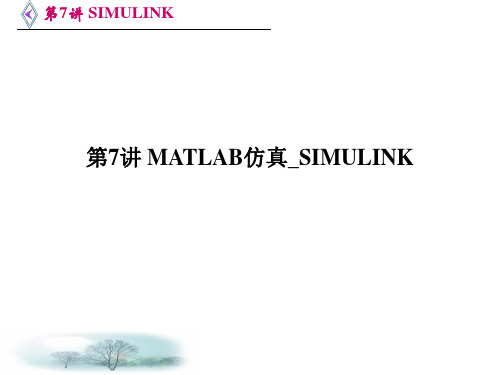
第7讲 SIMULINK 图2-18 通过命令启动Simulink仿真
第7讲 SIMULINK
可见,仿真完成之后,工作空间中出现了“ScopeData” 结构变量,其中包含了示波器显示的全部波形数据。通过 “plot”命令可以作出这些数据对应的波形,
组建用户自定义模块库如果建立了许多自定义的子系统并且已经封装好了而这些已经封装的自定义模块又是会反复使用的就像simulink提供的模块库中那些模块一样在这种情况下就有必要对这些自定义的重用性较好的模块进行建库以方便管理和反复使用同时也可以作为新的专业库提供给其他用户使用
第7讲 SIMULINK
第7讲 MATLAB仿真_SIMULINK
第7讲 SIMULINK
• Simulink全方位地支持动态系统的建模仿真,它支持连 续系统、离散系统、连续离散混合系统、线性系统、非 线性系统、时不变系统、时变系统的建模仿真,也支持 具有多采样速率的多速率系统。可以说,在通用系统仿 真领域,Simulink是无所不包的。
• 结合MATLAB编程和Simulink可视化建模仿真各自的特 点,可以构建更为复杂的系统模型,并进行自动化程度 更高的仿真和仿真结果的数据分析,这是MATLAB的高 级应用方面。
第7讲 SIMULINK 图2-15 仿真结果
第7讲 SIMULINK
• 更换信号源为Sources子模块库中的SignalGenerator,并设置 信号源为0.2Hz的方波,幅度为1,如图2-16左边对话框所示。
• 设置示波器显示窗口的属性(Parameters),使之成为双踪 显示,然后将示波器第二输入节点与信号源输出相连,这 样我们就可以同时观察系统的输入输出波形了。系统建模 如图2-16中间窗口所示。
MATLABSimulink建模与仿真基础 ppt课件

Simulink建模与仿真基础
MATLABSimulink建模与仿真基础
MATLABSimulink建模与仿真基础
MATLABSimulink建模与仿真基础
MATLABSimulink建模与仿真基础
MATLABSimulink建模与仿真基础
MATLABSimulink建模与仿真 基础
2、打开文件 打开仿真模型文件主要有以下几种方式:
★ 在Matlab命令窗口输入不加扩展名的文件名
★ 在Matlab命令窗口选择“File”“Open”
★ 在Simulink模块库浏览器窗口选择 “File”“Open”
★ 在Simulink模型窗口选择“File”“Open”
MATLABSimulink建模与仿真 基础
◆ 信号线分支:将光标指向信号线的分支点上,按 住鼠标右键,光标变为十字,拖动鼠标直到分支线 的终点,释放鼠标。
虚线,因为终端 没有连接到模块
◆ 信号线文本注释,在信号线中插入模块,略……
MATLABSimulink建模与仿真 基础
1、基本模块
Simulink 基本模块
Simulink模块库 包含各种功能模块,如:放大器、 微分器、积分器、各种信号源等。
MATLABSimulink建模与仿真 基础
Simulink模型的文件为MDL模型文件,扩展名 为.mdl,以ASCII码形式存储。
1、新建文件 新建仿真模型文件主要有以下几种方式:
★ 在Matlab命令窗口选择 “File”“New”“Model” ★ 在命令窗口运行simulink命令,在弹出的模块库 浏览器窗口中选择“File”“New”“Model” ★在Simulink模型窗口中选择 “File”“New”“Model”
MATLAB课件第六章simulink仿真.ppt

1
MATLAB语言
本章目标
• 了解Simulink基本模块的性质 • 掌握系统仿真的方法
2
MATLAB语言
• 6.1 Simulink与系统仿真 • 6.2 Simulink的使用 • 6.3 Simulink的基本模块 • 6.4 功能模块的处理 • 6.5 设置仿真参数 • 6.6 观察Simulink的仿真结果 • 6.7 自定义功能模块
Delay
Zero-Pole
导数 积分器 状态空间 传递函数 传递延迟 可变传输延迟
零-极点
10
MATLAB语言
Discontinuites 库
Dead Zone
提供输出为0的区域
Quantizer量化器
以指定的间隙离散输入
Rate Limiter
限制信号的速度)
Relay
继电器
Saturation限幅器
Simulink模块库包含的子模块库
Continuous模块库,为仿真提供连续系统; Discontinuous模块库,非连续系统元件; Discrete模块库,为仿真提供离散元件; Math Operations模块库,提供数学运算功能元件; Model Verification模块库,模型验证库; Ports and Subsystems模块库,端口和子系统; Signals Attributes模块库,信号属性模块; Signals Routing模块库,提供用于输入、输出和控制的相
关信号及相关处理;
Sinks模块库,为仿真提供输出设备元件; Sources模块库,为仿真提供各种信号源; User-defined Functions模块库,用户自定义函数元件;
控制系统Simulink仿真PPT课件(MATLAB学习资料)
积分环节的幅值与 成反比,相角恒为-
时,幅相特性从虚轴
处出发,
沿负虚轴逐渐趋于坐标原点,程序如下:
g=tf([0,1],[1,0]); nichols(g); grid on
运行程序输出如图6-14曲线②所示。
。当
在Simulink中积分环节的使用如如图6-15所示。 运行仿真输出图形如图6-10所示。
• 频域法是基于频率特性或频率响应对系统进行分析和设计的一种图解 方法,故又称为频率响应法,频率法的优点较多,具体如下:
• 首先,只要求出系统的开环频率特性,就可以判断闭环系统是否稳定。 • 其次,由系统的频率特性所确定的频域指标与系统的时域指标之间存
在着一定的对应关系,而系统的频率特性又很容易和它的结构、参数 联系起来。因而可以根据频率特性曲线的形状去选择系统的结构和参 数,使之满足时域指标的要求。 • 此外,频率特性不但可由微分方程或传递函数求得,而且还可以用实 验方法求得。这对于某些难以用机理分析方法建立微分方程或传递函 数的元件(或系统)来说,具有重要的意义。因此,频率法得到了广泛 的应用,它也是经典控制理论中的重点内容。
• 2)由于对数可将乘除运算变成加减运算。当绘制由多个环节串联而成的系统的对数坐标图 时,只要将各环节对数坐标图的纵坐标相加、减即可,从而简化了画图的过程。
• 3)在对数坐标图上,所有典型环节的对数幅频特性乃至系统的对数幅频特性均可用分段直 线近似表示。这种近似具有相当的精确度。若对分段直线进行修正,即可得到精确的特性曲 线。
其频率特性为:
一阶复合微分环节幅相特性的实部为常数1,虚部与 成正比,如图5-26曲线①所示。 不稳定一阶复合微分环节的传递函数为:
其频率特性为:
一阶复合微分环节的奈奎斯特曲线图编 程如下: clc,clear,close all g=tf([1,1],[0 1]);
MATLABSIMULINK仿真.ppt
15
认识Simulink
SIMULINK仿真 2.Simulink的退出 为了退出Simulink,只要关闭所有模型编辑窗口和 Simulink模块库浏览器窗口即可。
16
教学内容
SIMULINK仿真
1 认识Simulink 2 Simulink的基本模块 3 Simulink的模块操作 4 仿真模型的参数设置
信号与系统 模块库
数学运算 函数与表
模块库
模块库
20
Simulink的基本模块
1. SIMULINK仿真 输入源模块库
模块
In1 Ground From File From Workspace Constant Signal Generator Pulse Generator Ramp Sine Wave Step Repeating S Chirp Signal Random Number Uniform R N Band-limited N Clock Digital Clock
5
认识Simulink
SIMULINK仿真 1.2 Simulink的启动与退出 1.Simulink的启动
在MATLAB窗口的工具栏中单击 在命令窗口中输入命令:
>>simulink
图标
6
认识Simulink
SIMULINK仿真 1.2 Simulink的启动与退出 1.Simulink的启动
功能
创建输入端 接地 从文件读数据 从工作空间读数据 常数 信号发生器 脉冲发生器 斜波 正弦波 阶跃信号 重复序列 快速正弦扫描 随机信号 均匀随机信号 带限白噪声 当时时间 数字时钟
MATLAB最重要的组件Simulink仿真入门教程优秀PPT课件
解决方案
使用技巧
多模块复制粘贴:在Simulink模型中,可以通过复制和粘贴操作实现多个相同模块的快速添加和参数设置。
模块连接自动对齐:在Simulink模型中,可以通过右键菜单中的“自动对齐”选项实现模块连接的自动对齐。
模块快速拖拽:在Simulink模型中,可以通过按住Ctrl键并拖动模块,实现模块的快速移动。
通信工程
Simulink可以用于通信工程的仿真和优化,支持多种通信协议和信号处理算法,可以对通信系统的性能进行评估和优化。
嵌入式系统
Simulink可以与嵌入式系统紧密结合,对嵌入式系统的硬件和软件进行仿真和测试,从而加速嵌入式系统的开发和调试。
信号处理
Simulink提供了信号处理模块库,支持信号的采集、处理、分析和可视化等功能,可以方便地进行信号处理领域的各种研究和开发。
详细描述
模型建立不正确解决方案:采用MATLAB提供的帮助文档和Simulink GUI界面提示
运行效率低解决方案:采用MATLAB提供的性能分析工具对模型进行优化,例如通过减少模块计算量和增加缓存等措施提高运行效率
结果可视化不美观解决方案:采用MATLAB提供的图形界面工具对结果进行美化,例如调整图表颜色、样式和标注等。
复杂系统仿真
实际应用仿真
案例九 电液伺服系统的仿真
案例十二 机器人控制系统的仿真
案例十 车辆动力系统的仿真
案例十一 工业过程控制系统的仿真
THANKS
感谢观看
《matlab最重要的组件simulink仿真入门教程优秀ppt课件》
xx年xx月xx日
Simulink软件介绍Simulink基本操作Simulink高级操作Simulink常见问题及解决方案Simulink案例教程
MATLAB最重要的组件Simulink仿真入门教程优秀PPT课件
“ctrl + R”快捷键实现模块的翻转。如图所示
•
具体如图2-25所示。
• 6. 模块名的编辑 • (1)修改模块名:单击模块下面或旁边的模
块名,出现虚线编辑框就可对模块名进行修改。 • (2)模块名字体设置:选定模块,选择菜单
“Format”—>“Font”,打开字体对话框设置字 体。 • (3)模块名的显示和隐藏:选定模块,选择 菜单“Format” —> “Hide / Show name”,可 以隐藏或显示模块名。 • (4)模块名的翻转:选定模块,选择菜单 “Format” —> “Flip name”,可以翻转模块名。
• 相应的还有模型验证库Model-Verification、子系统模块库 Ports&Subsystems、航空器模块Aerospace Blockset、通信模块 Communications System Toolbox等,用户可以根据实际问题背景以及 模型需要,选择不同的模块进行设计。
2.1.3 Simulink模块的操作
• 至此,一个简单的Simulink模型由搭建到仿真到生成图形,全部结束。
• Simulink模型搭建较简单,关键在于Simulink模型所代表的数学模型, 通常情况下,数学模型限制了Simulink资源的使用。
2.2 运行仿真及参数设置简介
•
Simulink仿真文件建立后,常常会出现仿真故障诊断问题,仿真
• 5. 模块的翻转
• (1)模块翻转180度
• 选定模块,选择菜单“Format” —> “Flip Block”可以将模块旋转180度,
• (2)模块翻转90度
• 选定模块,选择菜单“Format” —> “Rotate Block”可以将模块旋转90
- 1、下载文档前请自行甄别文档内容的完整性,平台不提供额外的编辑、内容补充、找答案等附加服务。
- 2、"仅部分预览"的文档,不可在线预览部分如存在完整性等问题,可反馈申请退款(可完整预览的文档不适用该条件!)。
- 3、如文档侵犯您的权益,请联系客服反馈,我们会尽快为您处理(人工客服工作时间:9:00-18:30)。
2.3 模块的连接
连接两个模块
先移动光标到输出端,光标键头会变成十字形光标,这时按住鼠标左 键,移动鼠标到另一个模块的输入端,当十字形光标出现重影时,释 放鼠标左键就完成了连接
Sine Wave
Scope
Sine Wave1
Scope1
Sine Wave2
Scope2
-15-
2.3 模块的连接
-6-
1.2 Simulink的启动与退出
-7-
1.2 Simulink的启动与退出
-8-
1.2 Simulink的启动与退出
-9-
1.2 Simulink的启动与退出
-10-
1 Simulink操作基础 2 系统仿真模型 3 系统的仿真 4 使用命令操作对系统进行仿真 5 子系统及其封装技术 6 S函数的设计与应用
1 Out1
-0.5 Constant
Product1
eu
Math Fu n cti o n
Product2
1 s
Integrator1
2 Out2
-23-
2.4 模块的参数和属性设置
-24-
2.5 Simulink的几类基本模块
输入源模块
Model & Subsystem Inputs
1
unti tl ed.m at
2.1 Simulink仿真模型概述
Simulink仿真模型在视觉上表现为直观的方框图, 其扩展名为.mdl,在数学上体现了一组微分方程 或差分方程,在物理上模拟了物理器件构成的实 际系统的动态特性
模块是构成系统仿真模型的基本单元。从宏观角 度上看,simulink模型通常包含了3类模块:信源 (source)、系统(system)和信宿(sink)。
Description:对该模块 在模型中的用法进行 说明
Priority: 规定该模块 在模型中的相对于其 他执行模块执行的优 先顺序
Tag: 用户为模块添加 的文本格式的标记
-22-
2.4 模块的参数和属性设置
x1'
x2t
x
' 2
x2e 0.5t
Cl o ck
Product
1 s
Integrator
系统的模型建立以后,选择仿真参数和数值算法, 便可以启动仿真程序对该系统进行仿真。
在仿真过程中,用户可以设置不同的输出方式来 观察仿真结果。
-5-
1.2 Simulink的启动与退出
Simulink不能独立运行,只能在Matlab环境下运 行
Simulink的启动 Simulink的退出
Sine Wave
Scope2 Scope
-17-
标注连线
2.3 模块的连接
删除连线
sin wave
Scope2
sin wave
Sine Wave
Scope
-18-
2.4 模块的参数和属性设置
模块的参数设置 双击要设置的模块或在模块上按鼠标的右键并在 弹出的快捷菜单中选择相应模块的参数设置命令 就会弹出模块参数对话框。 功能模块说明、模块参数设置 幅值、频率、相位、采样时间等
Simulink提供用户图形用户界面。用户可以用鼠标 操作,从模块库中调用标准模块,将它们适当地 连接起来以构成动态系统模型,并且用各模块的 参数对话框为系统中各模块设置模块。当各种模 块的参数设置完成之后,即建立起该系统的模型。
-4-
1.1 Simulink简介
Simulink模块库内容十分丰富,除包括输入信号 源模块库(sources)、输出接收模块库(sinks)、连 续系统模块库(continuous)、离散系统模块库 (discrete)、数学运算模块库(math operations)等 许多模块外,用户还可以自定义和创建模块。
-12-
2.1 Simulink仿真模型概述
Simulink的模块库提供了大量的模块
-13-
2.2 模块的编辑
添加模块 选取模块
单个模块、多个模块 … 复制与删除模块 模块外形的调整
大小、方向(rotate block)、颜色(foreground color)、阴影(show drop shadow) 模块名的处理 隐藏(hide name)、修改模块名、修改字体(font)
si m i n
In1
Ground
From File
From Workspace
Signal Generators
1 Constant
Signal Generator
Pu l se Generator
Signal 1 Signal Builder
Ra m p
Sine Wave
Matlab Simulink仿真
➢ Simulink于20世纪90年代由Mathworks公司开发, 是Matlab环境下对动态系统进行建模、仿真和分 析的一个软件包
➢ Simu:系统仿真
➢ Link:系统连接
➢ 在该软件环境下,用户可以在屏幕上调用现成的 模块,并将它们适当连接起来以构成系统的模型, 即所谓的可视化建模。建模以后,以该模型为对 象运行Simulink中的仿真程序,可以对模型进行仿 真,并可以随时观察仿真结果和干预仿真过程。
-19-
2.4 模块的参数和属性设置
-20-
2.4 模块的参数和属性设置
模块的属性设置 模块上单击鼠标右键并在弹出的快捷菜单中选择 Block Properties;或先选择要设置的模块,再在 模型编辑窗口的Edit菜单中选择Block Properties
-21-
2.4 模块的参数和属性设置
1 Simulink操作基础 2 系统仿真模型 3 系统的仿真 4 使用命令操作对系统进行仿真 5 子系统及其封装技术 6 S函数的设计与应用
1.1 Simulink简介
Simulink既适合于线性系统,非线性系统,既适用 于连续系统,也适合于离散系统和连续系统与离 散混合系统,既适合于定常系统,也适用于时变 系统。
模块间连线的调整 调整模块间的连线位置可采用鼠标拖动操作来实 现 把一条直线分成斜线段,先按住鼠标左键之前要 先按下shift键,出现黑色小方块之后,拖曳小方 块到目标位置后释放鼠标和shift键
-16-
2.3 模块的连接
连线的分支 先连好一条线之后,把鼠标移到分支点的位置, 先按下Ctrl键,然后按住鼠标拖动目标模块的输入 端,释放鼠标和Ctrl键
